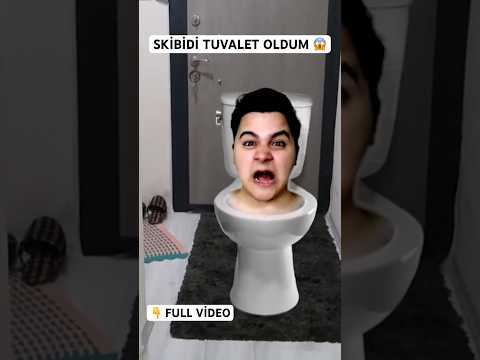Bu wikiHow makalesi sana, adresin "@" kısmı olarak web siteni kullanan bir e-posta adresini nasıl alacağınızı öğretir. GoDaddy ile temel bir e-posta adresi veya Zoho kullanarak ücretsiz bir e-posta adresi oluşturabilir veya bir e-posta hesabı oluşturmak için herhangi bir ücretli alan barındırma hizmetini kullanabilirsiniz. E-posta adresini oluşturabilmeniz için önce e-posta adresini kurduğunuz alan adının sahibi olmanız gerekir.
adımlar
Yöntem 1/3: GoDaddy'yi Kullanma

Adım 1. GoDaddy paket seçim sayfasını açın
Bilgisayarınızın web tarayıcısında https://www.godaddy.com/hosting/web-hosting/ adresine gidin.
GoDaddy'de bir hesabınız yoksa, tıklayarak bir tane oluşturabilirsiniz. Kayıt olmak tıklayarak sayfanın sağ üst köşesinde Bir hesap oluşturun sayfanın altındaki bağlantı ve istemleri takip edin.

Adım 2. Temel pakete kaydolun
Böyle yaparak:
- Aşağı kaydırın ve tıklayın Sepete ekle "Ekonomi" başlığı altında.
- İsterseniz ek plan seçeneklerini seçin.
- Aşağı kaydırın ve tıklayın Bu Seçeneklerle Devam Edin
- İsterseniz bir alan ekleyin veya tıklayın Hayır teşekkürler geçmek.
- Henüz oturum açmadıysanız GoDaddy'de oturum açın.
- Fatura ve ödeme bilgilerinizi girin, ardından kontrol edin.

3. Adım. GoDaddy hesabınızı açın
www.godaddy.com/ adresine gidin ve sayfanın sağ üst köşesindeki kişi şeklindeki logoya tıklayın, ardından Hesap ayarları çıkan açılır menüde.

Adım 4. Ürünlerim'e tıklayın
Bu, sayfanın sol üst tarafındaki bir sekmedir.

Adım 5. "Çalışma Alanı E-postası" başlığına gidin
Bu seçenek sayfanın ortasına yakındır.

Adım 6. Tümünü Yönet'e tıklayın
"Çalışma Alanı E-postası" başlığının sağındadır. Bunu yapmak,.com e-posta adresinizi oluşturabileceğiniz yeni bir sayfa açacaktır.

Adım 7. Tercih ettiğiniz e-posta adresini girin
"E-posta adresi" metin kutusuna, tercih ettiğiniz alan adını kullandığınızdan emin olarak oluşturmak istediğiniz e-posta adresini yazın.

Adım 8. E-posta adresi için bir şifre girin
"Şifre" ve "Şifreyi onayla" metin alanlarına tercih ettiğiniz şifreyi yazın.

Adım 9. Oluştur'a tıklayın
Bu seçenek sayfanın altındadır. Bunu yapmak, e-posta adresinizi oluşturacaktır, ancak kullanıma hazır olması birkaç dakika alacaktır.
Yöntem 2/3: Zoho'yu Kullanma

Adım 1. Zoho Mail sitesini açın
Tarayıcınızda https://www.zoho.com/mail/ adresine gidin. Zoho Mail, tek bir e-posta adresi için ücretsiz barındırma hizmeti sunan ve kendiniz için bir ".com" e-postası oluşturmanıza olanak tanıyan bir sitedir.

Adım 2. ŞİMDİ KAYDOL'a tıklayın
Bu, sayfanın sağ tarafında bulunan kırmızı bir düğmedir.

Adım 3. "ÜCRETSİZ PLAN" başlığına gidin
Bu seçeneği sayfanın alt kısmına yakın bir yerde bulacaksınız.

Adım 4. BAŞLAYIN'a tıklayın
"ÜCRETSİZ PLAN" bölümündedir. Bunu yapmak sizi kurulum sürecinin başlangıcına götürecektir.

Adım 5. Web sitenizin adresini girin
Sayfanın ortasındaki metin alanına web sitenizin alan adresini yazın.

Adım 6. Ekle'ye tıklayın
Metin alanının sağındadır.

Adım 7. Hesap ayrıntılarınızı girin
Metin mesajlarını alabileceğiniz çalışan bir telefon numarası kullandığınızdan emin olarak bu sayfadaki kutuların her birini doldurun.

Adım 8. "Kabul ediyorum" kutusunu işaretleyin
Sayfanın altına yakın.

Adım 9. Kaydol'a tıklayın
Bu seçenek sayfanın altındadır. Bunu yapmak Zoho'dan telefon numaranıza bir doğrulama mesajı göndermesini isteyecektir.

Adım 10. Hesabınızı doğrulayın
Böyle yaparak:
- Telefonunuzun Mesajlar uygulamasını açın.
- Zoho'dan gelen metni açın.
- Metindeki doğrulama kodunu not edin.
- Kurulum sayfasının ortasındaki metin kutusuna doğrulama kodunu girin.
- Tıklamak MOBİLMİ DOĞRULA

Adım 11. CNAME Yöntemi sekmesine tıklayın
Sayfanın en üstünde. Bu, web sitesi doğrulamanın en kolay yöntemidir.

Adım 12. Bir web sitesi barındırıcısı seçin
Sayfanın üst kısmındaki açılır kutuyu tıklayın, ardından alan barındırıcınızın adını (ör. GoDaddy) ortaya çıkan açılır menüde.

13. Adım. Alan adınızın size ait olduğunu doğrulayın
Bu süreç, seçtiğiniz alan barındırıcınıza bağlı olarak biraz değişiklik gösterse de, genellikle şu adımları izleyeceksiniz:
- "Ad / Ana Bilgisayar / Değer / CNAME" kodunu seçip Ctrl+C (Windows) veya ⌘ Command+C (Mac) tuşlarına basarak kopyalayın.
- Web sitenizin alan ayarları sayfasını (veya DNS Yönetimi vb.) açın.
- Tıklamak EKLE veya YENİ öğesini seçin, ardından CNAME.
- "Tür" değerini şu şekilde ayarlayın: CNAME
- Ctrl+V (veya ⌘ Command+V) tuşlarına basarak kopyalanan kodu "Ad", "Ana Bilgisayar", "Değer" veya "CNAME" metin kutusuna yapıştırın.
- "Değer / Puan / Hedef" kodunu kopyalayın.
- Bu kodu, ayarlar sayfasındaki benzer başlıklı metin kutusuna yapıştırın.
- Değişikliklerinizi kaydedin.
- Tıklamak CNAME Doğrulamasına Devam Edin, ardından tıklayın Şimdi doğrulayın istendiğinde. Bu istemi görmüyorsanız, tekrar denemeden önce birkaç dakika bekleyin.

Adım 14. Bir kullanıcı adı girin
Sayfanın üst kısmındaki metin kutusuna, özelleştirilmiş e-posta adresinizle kullanmak istediğiniz adı girin.

Adım 15. Hesap Oluştur'a tıklayın
Metin kutusunun altındaki gri bir düğmedir.

16. Adım. "E-posta Teslimatını Yapılandır" sayfasına geçin
Tıklamak Atlamak sayfanın sağ alt tarafında iki kez

Adım 17. Zoho'ya e-posta göndermek için etki alanı hizmetinizi ayarlayın
Gelen e-postayı gelen kutunuza yönlendirecek olan budur. Böyle yaparak:
- Etki alanı hizmetinin ayarlar sayfasını açın.
- Tıklamak EKLE veya YENİ öğesini seçin, ardından MX veya MX Kaydı
- "Ana Bilgisayar" alanına @ yazın.
- "Puan to" alanına mx.zoho.com yazın.
- "Öncelik" alanına 10 yazın.
- Bu kaydı tıklayarak kaydedin Kaydetmek veya Tamam
- Bu işlemi @ sembolü, "Points to" değeri mx2.zoho.com ve öncelik seviyesi 20 ile tekrarlayın.

Adım 18. Gerekirse "E-posta Taşıma" sayfasındaki talimatları izleyin
Mevcut gelen kutunuzun içeriğini Zoho'ya taşımak istiyorsanız, işlemi tamamlamak için "E-posta Taşıma" sayfasındaki talimatları izlemeniz gerekir.
- Ayrıca sadece tıklayabilirsiniz Atlamak Bu adımı atlamak için sayfanın sağ alt tarafındaki
- Zoho'yu seçtiğiniz e-posta platformuyla kullanmaya ilişkin özel talimatları "Posta İstemcisi Yapılandırması" sayfasında da bulabilirsiniz.

Adım 19. Zoho gelen kutunuza erişin
workplace.zoho.com/ adresine gidip tıklayabilirsiniz. Posta Diğer herhangi bir e-posta hizmeti gibi çalışan Zoho gelen kutunuzu görüntülemek için.
Ayrıca indirebileceğiniz ve iPhone ve Android'de oturum açabileceğiniz ücretsiz bir Zoho E-posta uygulaması da bulunmaktadır
Yöntem 3/3: Genel Ücretli E-posta Barındırma Kullanımı

Adım 1. Ücretli bir alan barındırma hizmeti bulun
Alan adınızı henüz bir barındırma hizmetine kaydettirmediyseniz, GoDaddy veya FastComet gibi bir barındırma hizmeti bulmanız gerekir.
Alanınızı zaten bir hizmette barındırdıysanız, genellikle hizmetin e-posta ayarları sayfasından bir alan e-posta adresi oluşturabilirsiniz

Adım 2. Ücretli bir paket seçin
Çoğu e-posta barındırma hizmeti, artan depolama alanı veya çevrimiçi araçlara erişim gibi farklı avantajlar içeren çeşitli paketlere sahiptir. İhtiyaçlarınıza en uygun paketi seçin.

Adım 3. Hesap ayrıntılarınızı girin
Bu genellikle aşağıdaki bilgileri içerecektir:
- Temel bilgiler (ör. adınız, telefon numaranız, tercih ettiğiniz kullanıcı adı vb.)
- Etki alanı bilgileri (web sitenizin adresi, oturum açma bilgileri vb.)
- Ödeme bilgileri (kredi veya banka kartı numaranız ve fatura adresiniz)

Adım 4. Paketi satın alın
Satın alma işlemini tamamlamak, barındırılan e-posta adresinizi kullanmaya başlamanıza olanak tanır.

Adım 5. Herhangi bir kurulum yönergesini izleyin
Çoğu barındırma hizmeti, bir e-posta gönderir veya mevcut e-postanızın içeriğini taşımak, e-posta gelen kutunuzu web sitenizle birlikte ayarlamak vb. ile ilgili kurulum talimatlarını içeren bir sayfa görüntüler.
Ayrıca burada bir kullanıcı adı ve/veya bir gelen kutusu stili (ör. Microsoft Outlook) seçmeniz gerekebilir

6. Adım. Seçtiğiniz hizmetin e-posta uygulamasını kullanın
Seçtiğiniz e-posta hizmeti kendi yerleşik e-posta gelen kutusu veya e-posta uygulamasıyla birlikte geliyorsa, hizmetinizin ayarlarını kullanmak için başka bir gelen kutusu ayarlamak yerine bu hizmeti kullanarak e-postalarınızı görüntüleyebilir ve yönetebilirsiniz.